PHP 편집기 Baicao는 win10 원격 연결을 위한 NLA 프롬프트에 대한 솔루션을 제공합니다. 원격으로 접속하려고 하면 갑자기 NLA(Network Level Authentication) 프롬프트가 나타나서 혼란을 줄 수 있습니다. 괜찮아요! 이 기사에서는 NLA가 무엇인지 자세히 설명하고 문제를 해결하는 방법을 제공합니다. 초보자든 숙련된 사용자든 NLA를 유발하는 win10 원격 연결 문제를 쉽게 이해하고 해결할 수 있습니다. 한 번 보자!
Win10 원격 연결 프롬프트 NLA 자세한 설명
방법 1. 속성을 사용하여 NLA를 비활성화합니다. 시스템은 원격 컴퓨터에 네트워크 수준 인증이 필요하다는 메시지를 표시하여 NLA를 비활성화하여 원격 데스크톱 문제를 해결할 수 있습니다. 네트워크 수준 인증이 필요합니다.
1. "Win + R"을 눌러 실행 대화 상자를 불러온 다음 "sysdm.cpl"을 입력하고 "확인"을 클릭하여 시스템 속성을 엽니다.
2. "원격" 탭으로 전환한 다음 "네트워크 수준 인증을 사용하는 원격 데스크톱을 실행하는 컴퓨터에서만 연결 허용"을 선택 취소한 다음 "확인"을 클릭합니다.

방법 2. 레지스트리를 사용하여 NLA를 비활성화합니다. 또한 레지스트리 편집기에서 NLA를 비활성화하여 Windows 원격 데스크톱에 네트워크 수준 인증이 필요한 문제를 해결할 수도 있습니다.
1. "Win + R" 키를 누른 다음 "regedit"를 입력하여 레지스트리 편집기를 엽니다.
2. HKEY_LOCAL_MACHINE > SYSTEM > ControlSet001 > Terminal Server > WinStations > 오른쪽 창에서 "SecurityLayer"를 찾습니다.
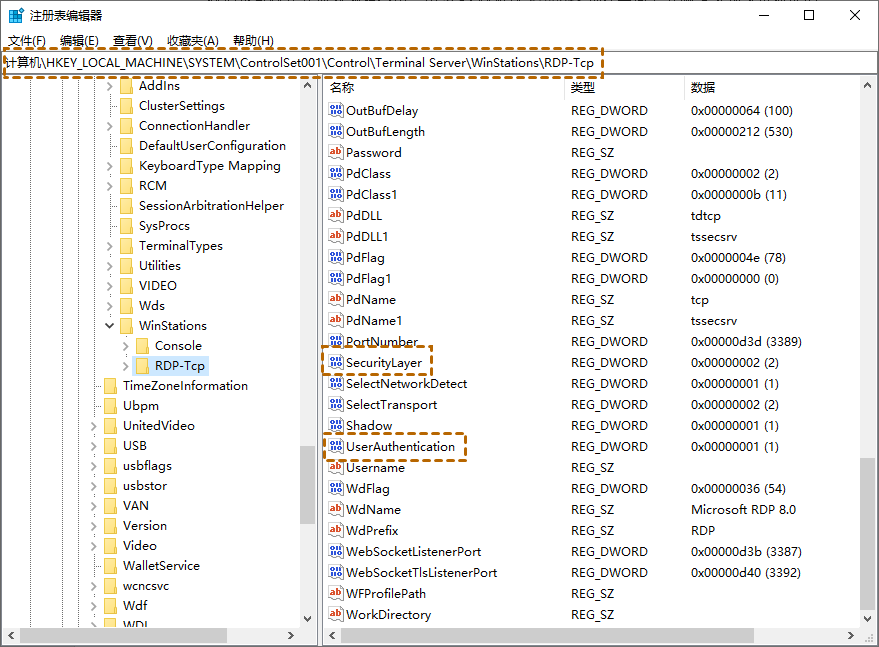
3. 먼저 "SecurityLayer"를 두 번 클릭하고 값을 "0"으로 설정한 다음 "UserAuthentication"에 대해 동일한 단계를 반복합니다.
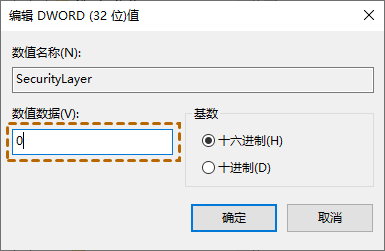
방법 3. 그룹 정책 편집기를 사용하여 NLA 비활성화 원격 컴퓨터에 네트워크 수준 인증이 필요한 경우 그룹 정책 편집기에서 NLA를 비활성화하여 문제를 해결할 수 있습니다.
1. "Win + R" 키를 누른 다음 "gpedit.msc"를 입력하여 로컬 그룹 정책 편집기를 엽니다.
2. 컴퓨터 구성 > 관리 템플릿 > 원격 데스크톱 세션 호스트 > 오른쪽 창에서 원격 연결에 대한 사용자를 인증하려면 네트워크 수준 인증 필요를 찾아 두 번 클릭합니다.
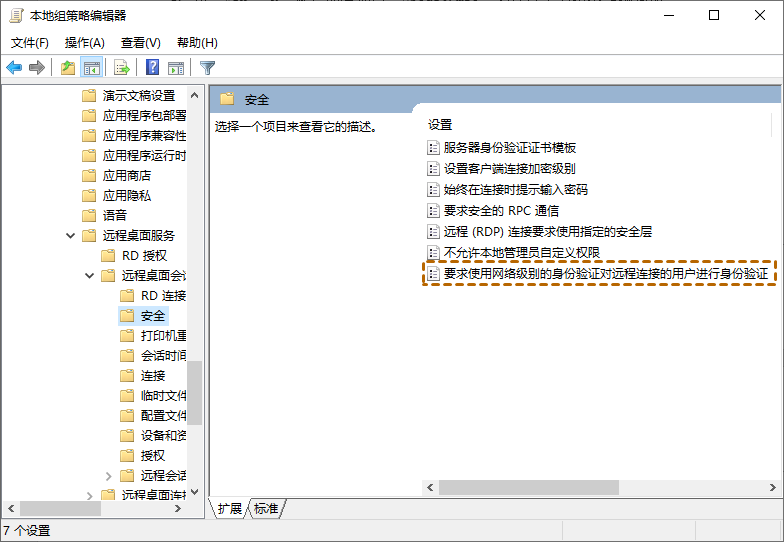
3. 그런 다음 "사용 안 함"으로 설정하고 "확인"을 클릭합니다.
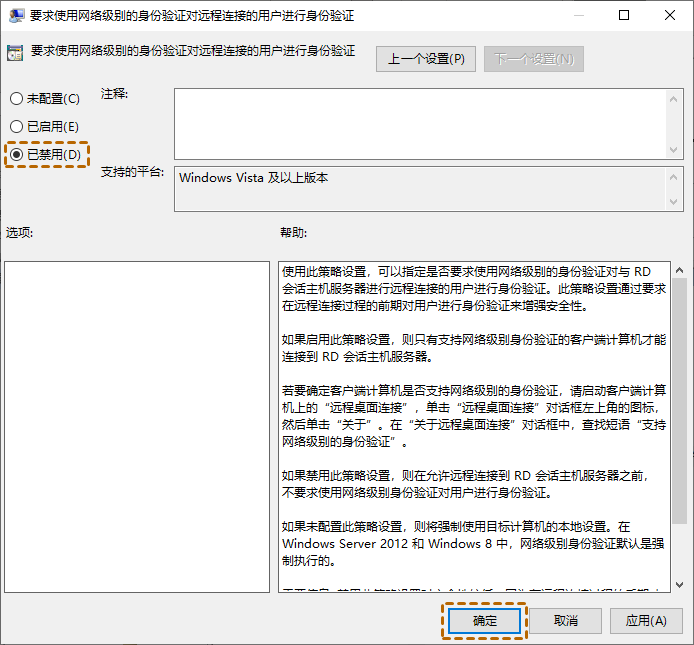
방법 4. PowerShell을 사용하여 NLA 비활성화 사용자는 로컬 컴퓨터의 PowerShell을 통해 원격 컴퓨터에서 NLA를 비활성화할 수도 있습니다.
1. "Windows + S" 키를 누른 다음 "PowerShell"을 입력하고 마우스 오른쪽 버튼을 클릭한 후 "관리자 권한으로 실행"을 선택합니다.
2. PowerShell에서 다음 명령을 실행합니다:
$TargetMachine = “Target-Machine-Name”
(Get-WmiObject -class “Win32_TSGeneralSetting” -Namespace rootcimv2terminalservices -ComputerName$TargetMachine -Filter “TerminalName=’RDP- tcp'").SetUserAuthenticationRequired(0)
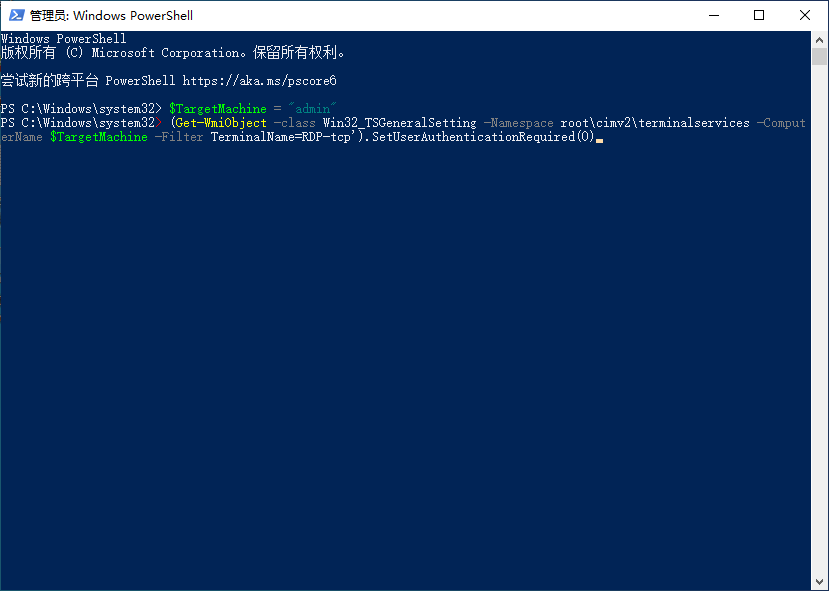
여기서 "Target-Machine-Name"은 원격 컴퓨터의 이름입니다. 예를 들어 원격 컴퓨터 이름이 "admin"인 경우입니다.
위 내용은 Win10 원격 연결에서 NLA 메시지가 표시되면 어떻게 해야 합니까? win10 원격 연결을 위한 NLA 프롬프트에 대한 자세한 설명의 상세 내용입니다. 자세한 내용은 PHP 중국어 웹사이트의 기타 관련 기사를 참조하세요!